Dans cet article, nous allons partager la façon dont nous avons construit notre première application Assistant Google. Nous incluerons également certaines choses que nous avons essayées, afin de vous éviter les pièges sur lesquels nous sommes tombés.
Avant toute chose, il est important de mentionner que notre première application n'a pas été construite en utilisant la technologie DialogFlow. DialogFlow n'a été utilisé que pour notre deuxième application. Cela sera abordé dans un article séparé. Dans l'application que nous allons examiner aujourd'hui, nous avons utilisé un template Google comme base pour l'application.
La configuration de base
Travailler avec l'assistant Google signifie travailler avec Google Actions. Il s'agit d'une plate-forme complètement distincte dédiée au développement d'applications Assistant Google. Vous trouverez une description complète de la plate-forme dans notre article précédent "Une visite guidée de Google Actions, la plate-forme de gestion des applications d'assistance de Google".
Nous avons utilisé le template "Trivia" de Google pour créer la première application appelée "Glenn’s digital marketing quiz".
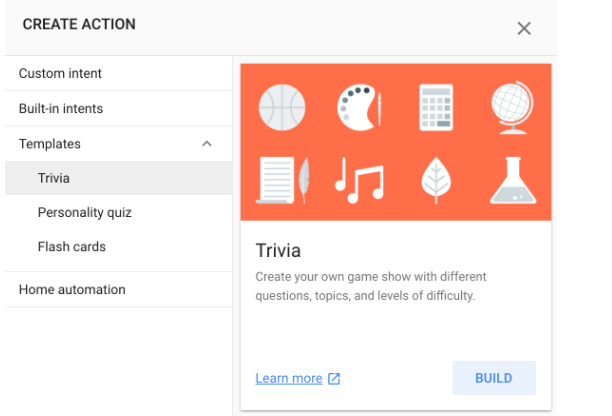
Lors de l'activation de cette version, vous devrez remplir deux étapes:
- Choisir une voix
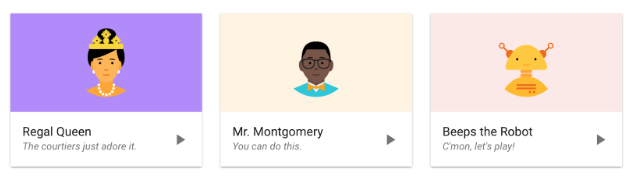
- Créer un flux
Ce template est construit sur un flux. Le flux est en fait piloté par une feuille de calcul Google et sert d'énorme tableau de correspondance pour faire correspondre les questions avec les réponses. Google a bien fait les choses ici en nous fournissant prêt à être dupliqué pour notre usage. Suivez simplement les étapes demandées par la boîte de dialogue.
C'est tout. Vous êtes prêt à commencer à créer votre application!
Construire le flux - les bases
Prêt à l'emploi, le flux (Google Sheet) est livré avec 2 onglets:
- Questions & Réponses - C'est ici que toutes les questions et réponses sont liées ensemble avec les réponses de suivi.
- Configuration - Au départ cette feuille contient peu d’information. Des adaptations peuvent cependant être faites pour inclure des caractéristiques et des éléments supplémentaires.

Construire le flux est assez simple. Notre configuration de base est la suivante:
- Onglet Questions & Réponses
- Colonne A - Contient la question
- Colonne B - Contient la bonne réponse
- Colonne C - Contient une fausse réponse
- Colonne D - Contient une fausse réponse
- Colonne E - Contient un suivi de réponse. Ceci est une ligne de texte qui est demandée après que l'utilisateur ait répondu à la question.
- Onglet configuration
- QuestionsPerGame a été défini sur 5. Cela signifie qu'un jeu complet est composé de 5 questions.
Ceci termine la configuration de base. Le flux est en principe prêt à être utiliser.
Contruire le flux - Ajouter des fonctionnalités supplémentaires
Vous voulez ajouter quelques réglages supplémentaires? C'est ce que nous avons fait aussi! Nous avons ajouté les éléments suivants:
Cela permet l'intégration de catégories au sein de votre application. Concrètement, cela signifie que les utilisateurs ont le choix entre des catégories ou des sujets de questions. Configurer cela nécessite une double configuration (à la fois dans l'onglet configuration et dans l'onglet Questions & Réponses). Au moment nous rédigeons cet article, il est possible d'ajouter jusqu'à 3 catégories.
- Ajoutez le champs suivant à l’onglet Configuration
- FirstChoice - Category/topic
- CategoryOrTopicPrompt - Ajoutez n'importe quel message que vous aimez. C'est ce que votre utilisateur entendra lorsque l'application se lancera et ce qui l'incitera à faire un choix en termes de catégories.
- DifficultyOrGradeLevelSuggestionChip1 - Votre première catégorie
- DifficultyOrGradeLevelSuggestionChip2 - Votre deuxième catégorie
- Ajoutez le champ suivant à l'onglet de configuration:
- Dans notre cas, il s'agirait de la colonne F. Sur chaque ligne (= question), cochez la catégorie à laquelle la question appartient. Les catégories doivent correspondre à l'orthographe exacte utilisée dans l'onglet de configuration sous les variables "DifficultyOrGradeLevelSuggestionChip".
Un aperçu de l'ensemble ci-dessous.
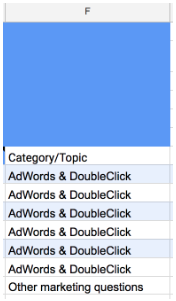
- Suivi Google Analytics
Nous avons essayé d'implémenter une couche supplémentaire d'Analytics. Google Actions est fourni avec sa plate-forme Google Analytics appropriée. Cependant, nous voulions voir quelles données une implémentation Google Analytics donnerait. La documentation n'était pas entièrement claire sur le type de suivi requis (GA pour le Web ou l'application). Nous avons donc décidé de les implémenter tous les deux. Pour ceux qui se demandent si cela vaut la peine d'essayer, nous pouvons être assez court. Non. Le suivi Google Analytics intégré à une application Google Action génère des données totalement incompréhensibles, telles que les valeurs source / support codées. Nous vous conseillons donc de ne pas le faire. De plus, les écarts entre les données Google Actions et les données Google Analytics sont importants. C'est pourquoi, pour le moment, nous préférons nous fier aux données Google Actions, car elles ont été conçues en tenant compte de voix alors que Google Analytics n’a pas été construit pour en tenir compte.
La paperasse
Last but not least, vous devrez faire face aux détails. Avant de publier votre application, vous devez fournir quelques détails à Google (et à ses utilisateurs). Cela inclut une description de l'application, les façons dont votre application peut être invoquée, des images d'arrière-plan pour l’app store et bien sûr, une politique de confidentialité.
Jamais écrit une politique de confidentialité? C'est bon. Google vous a couvert. Un modèle est fourni qui peut être adapté à votre application en quelques minutes. La seule chose que vous devez faire ensuite est de vous assurer que le document est accessible au public. Google vous guide tout au long du processus.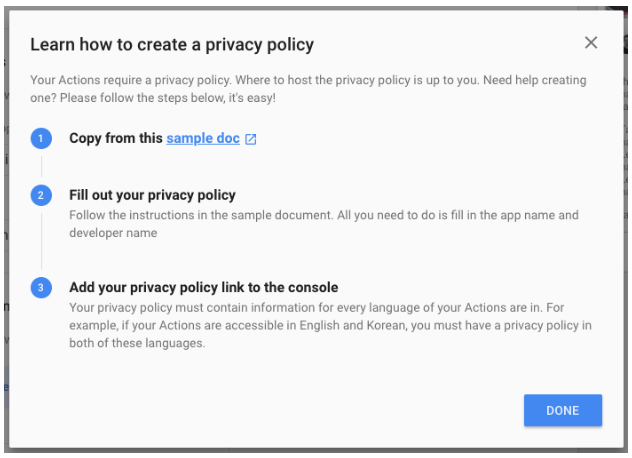
3, 2, 1, décollage
Si vous avez suivi les étapes mentionnées ci-dessus, vous devriez avoir un aperçu d'une application fonctionnelle prête dès maintenant. Tout ce qui vous reste à faire et de créer votre propre application et de la publier. Nous avons hâte de voir ce que vous aurez construit!



